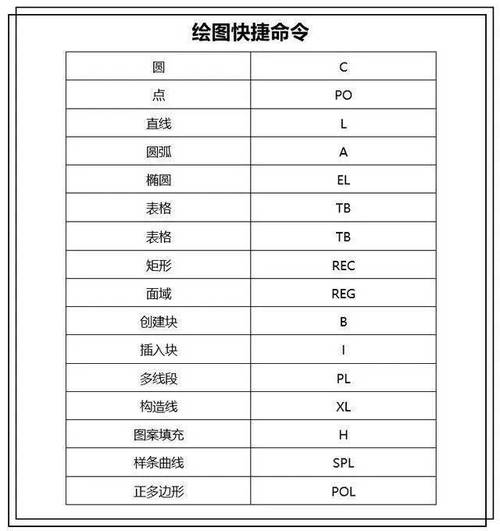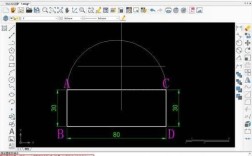在CAD软件中,平移命令是基础且频繁使用的编辑工具,主要用于在不改变对象大小、方向和形状的前提下,将其移动到指定位置,无论是绘制建筑图纸、机械零件还是电路布局,平移命令都能帮助用户高效调整图形元素的位置,确保设计布局的合理性与准确性,以下是关于平移CAD命令的详细说明。
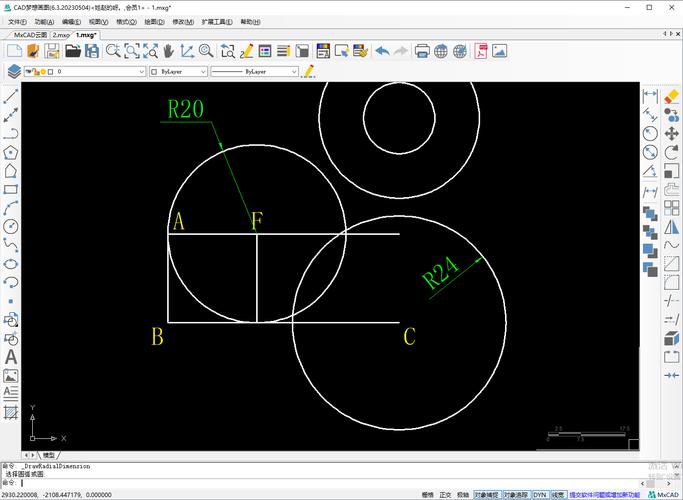
平移命令的执行方式多样,用户可根据操作习惯选择最便捷的方法,在AutoCAD中,最常用的激活方式包括:通过命令行输入“MOVE”(快捷键“M”)并按回车键;点击“修改”工具栏中的“移动”图标;或在“常用”选项卡的“修改”面板中选择相应命令,激活命令后,CAD会提示用户选择对象,此时可通过窗口选择、窗交选择或点选等方式框定需要移动的图形元素,按回车键确认选择,系统要求用户指定基点,即移动的参考起点,通常选择对象的特征点(如端点、中点或交点)以确保移动精度,通过输入坐标值、捕捉目标点或直接拖动鼠标,将对象移动至新位置,再次点击或按回车键完成操作。
平移命令的核心在于基点与目标点的设定,其精度直接影响绘图质量,在机械设计中,若需将一个圆形零件从当前位置移动到另一个零件的圆心,可将基点指定为圆形的圆心,目标点捕捉至目标圆心,确保两者完全对齐,平移命令结合其他辅助功能可进一步提升效率,使用“正交模式”(F8)可限制对象沿水平或垂直方向移动;“对象捕捉”(F3)能精确锁定特定点;而“极轴追踪”(F10)则可按指定角度和距离移动对象,对于需要批量移动的对象,还可先创建选择集,再通过“位移”选项输入相对坐标(如@50,30),实现对象在X轴和Y轴方向上的精确偏移。
平移命令在不同场景下具有广泛应用,在建筑设计中,常用于调整门窗、家具的位置,使其符合空间布局要求;在机械制图中,可用于移动零件视图、标注文字或尺寸线;在电气设计中,则能帮助移动元器件符号,优化电路连接关系,值得注意的是,平移操作不会改变对象的图层、属性或与其他对象的关联关系,仅改变其坐标位置,若需在移动过程中复制对象,可在选择目标点前输入“C”(COPY)选项,或使用“带基点复制”命令(COPYBASE),实现移动与复制的同步完成。
以下是关于平移CAD命令的相关FAQs:
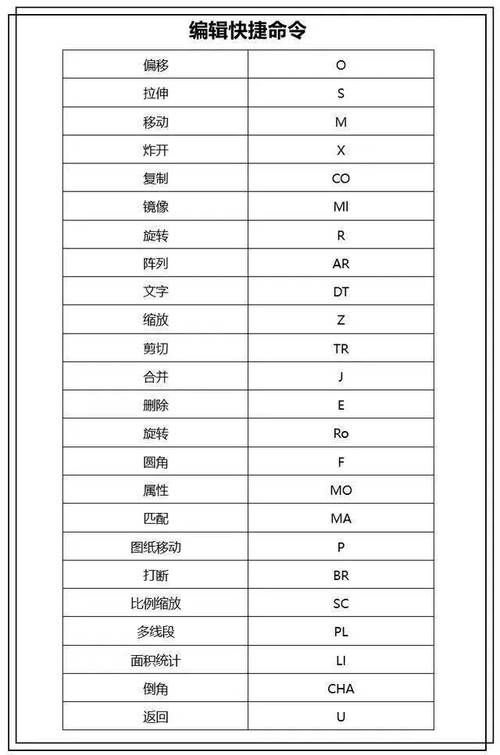
Q1:平移对象时如何确保移动的绝对精度?
A1:为确保绝对精度,可通过以下方法操作:1)使用对象捕捉功能(如端点、中点、圆心等)精确指定基点和目标点;2)在命令行输入绝对坐标值(如“0,0”表示原点);3)结合“动态输入”功能,实时查看并输入坐标值;4)对于复杂图形,可先绘制辅助线作为移动参考,移动完成后删除辅助线。
Q2:平移命令能否与其他编辑命令(如旋转、缩放)结合使用?
A2:可以,平移命令可与其他编辑命令结合使用,形成连续操作,先执行平移命令调整对象位置,再输入“RO”激活旋转命令进行角度调整;或使用“移动+缩放”组合,先移动对象至目标位置,再按比例缩放其大小,通过“命令行”输入“GROUP”创建选择集,可一次性对多个对象执行平移及其他编辑操作,提高效率。